Añadir el plug-in sharethis al diseño de tu blog
Agregar el plug-in ShareThis a tu blog puede ser un gran activo para el diseño de su blog, pero hay que personalizarlo para que funcione correctamente. El ShareThis plug-in permite a los visitantes a su blog para compartir sus mensajes fácilmente a través de sitios de redes sociales más populares como Facebook, Twitter y LinkedIn.
Conteúdo
- Elija configuración-sharethis, a continuación, elija una opción de visualización.
- Añadir un facebook like, google +1, pinterest, instagram o un botón para los botones predeterminados.
- Elija la versión del widget compartido que usted desea ver.
- Cambiar el orden de los botones haciendo clic en el haga clic para cambiar el orden de los botones sociales o modificar lista de botones de enlace.
- Personaliza el intercambio twitter haciendo clic en el clic aquí para agregar extra vínculo opciones de twitter.
- Haga clic en el botón actualizar sharethis opciones.
Después de descargar e instalar el plug-in ShareThis, comenzar en su panel de WordPress, y luego siga estos pasos.
Elija Configuración-ShareThis, a continuación, elija una opción de visualización.
Estos estilos van desde mostrar los botones como iconos grandes a los botones horizontales de conteo que muestran cuántas veces se ha twitteado un puesto, compartido en Facebook, y así sucesivamente. Los botones predeterminados son un correo electrónico, y el botón de Facebook Compartir, Tweet, ShareThis. El botón ShareThis muestra más opciones para compartir cuando se hace clic.
Añadir un Facebook Like, Google +1, Pinterest, Instagram o un botón para los botones predeterminados.
Por defecto, todos estos son seleccionados. Para eliminar cualquier, sólo tiene que borrar.
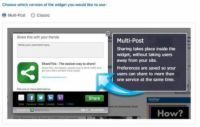
 Agrandar
AgrandarElija la versión del widget compartido que usted desea ver.
Esta opción es sólo para el botón verde ShareThis. Multi-Post permite que un usuario comparte con muchas plataformas de medios sociales de un pop-up en tu blog en lugar de dejar su blog.
Cambiar el orden de los botones haciendo clic en el Haga clic para cambiar el orden de los botones sociales o Modificar Lista de botones de enlace.
Esto nos lleva a un campo con los nombres de todos los botones que está utilizando actualmente. Colocar los nombres en el orden que desee para mostrarlos. Si desea eliminar cualquiera de los botones originales de cuatro por defecto, simplemente borre los nombres de ellos aquí.
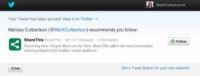
 Agrandar
AgrandarPersonaliza el intercambio Twitter haciendo clic en el clic aquí para agregar extra vínculo Opciones de Twitter.
Dentro de esta sección, usted tiene dos opciones para personalizar. En el primer campo, introduzca su nombre de Twitter para que se añade automáticamente a travésNAME al final del tweet. Dejando que los resultados en blanco en medio desharethis se añaden, por lo que asegúrese de llenar esto en.
Al introducir su nombre de Twitter en el segundo campo en esta sección, una página aparece después de que alguien tuitea con una sugerencia que te siga. Si no agrega su nombre a este campo, sus lectores se les pide que siga la cuenta ShareThis Twitter.
No agregue la @ delante de su nombre de Twitter para cualquiera de estos campos. El plug-in ya agrega esto para usted.
Haga clic en el botón Actualizar ShareThis Opciones.
Se guardan los cambios.





